
Zobrazení a otevírání aplikací na Macu
Je to hlavní místo, kde můžete hledat, prohlížet a otevírat aplikace.
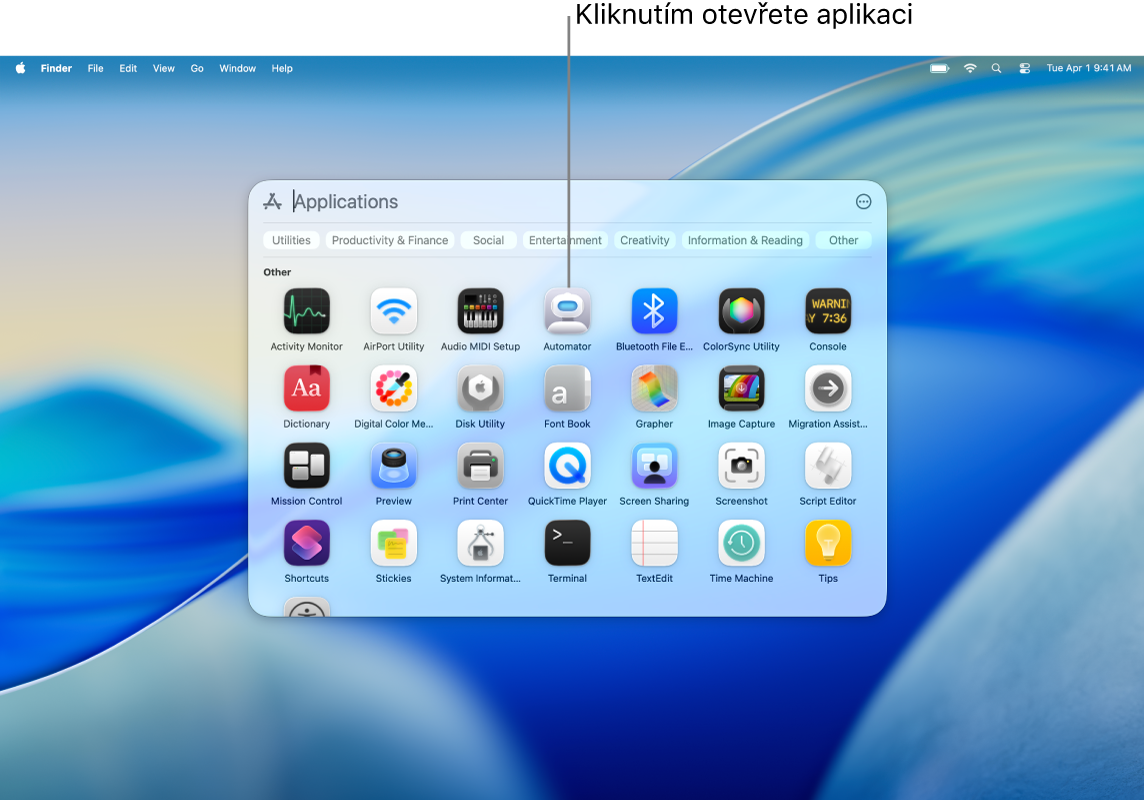
Hledání a otevírání aplikací ve Spotlightu
V Docku na Macu klikněte na
 nebo v řádku nabídek klikněte na
nebo v řádku nabídek klikněte na  a potom na
a potom na  .
.Zadejte název aplikace do vyhledávacího pole a stiskněte Return.
Chcete‑li některou aplikaci otevřít, klikněte na její ikonu.
Chcete‑li Spotlight zavřít bez otevření aplikace, klikněte kamkoli mimo okno Spotlightu nebo stiskněte Esc.
V klidovém čase nebo v případě, že vyprší časový limit nastavený pro aplikace v nastavení Čas u obrazovky, se ikony aplikací zobrazí jako neaktivní a zobrazí se ikona přesýpacích hodin 
Navigace ve Spotlightu
V Docku na Macu klikněte na
 nebo v řádku nabídek klikněte na
nebo v řádku nabídek klikněte na  a pak stiskněte ⌘-1.
a pak stiskněte ⌘-1.Proveďte některou z následujících akcí:
Přechod do jiné aplikace: Stiskněte požadovanou klávesu se šipkou.
Filtrování podle kategorie aplikace: U horního okraje okna s aplikacemi klikněte na některou z kategorií, například Produktivita a finance.
Výběr jiného zobrazení: Klikněte na
 a pak vyberte volbu Mřížka nebo Seznam. Můžete si taky vybrat, jestli se budou zobrazovat aplikace z iPhonu.
a pak vyberte volbu Mřížka nebo Seznam. Můžete si taky vybrat, jestli se budou zobrazovat aplikace z iPhonu.
Hry, které si stáhnete v Apple Games, se v okně s aplikacemi ve Spotlightu přidají do kategorie Arkády. Pokud používáte kompatibilní herní ovladač, kategorii Arkády v okně s aplikacemi můžete otevřít a procházet i jeho pomocí. Další informace o používání herních ovladačů s Macem najdete v článku podpory Apple: Připojení bezdrátového herního ovladače k zařízení Apple.
Přidávání aplikací do Spotlightu
Aplikace se po stažení z App Storu automaticky zobrazí ve Spotlightu.
Chcete-li přidat aplikaci, kterou jste nestáhli z App Storu, přetáhněte ji do složky Aplikace ve Finderu na Macu. Aplikace se pak zobrazí ve Spotlightu.
Tip: Aplikaci můžete přetáhnout z okna s aplikacemi a přidat ji do Docku. Aplikace se pak bude zobrazovat jak v Docku, tak ve Spotlightu. Pokud k ní chcete mít snadný přístup, můžete si ji taky přetáhnout na plochu.